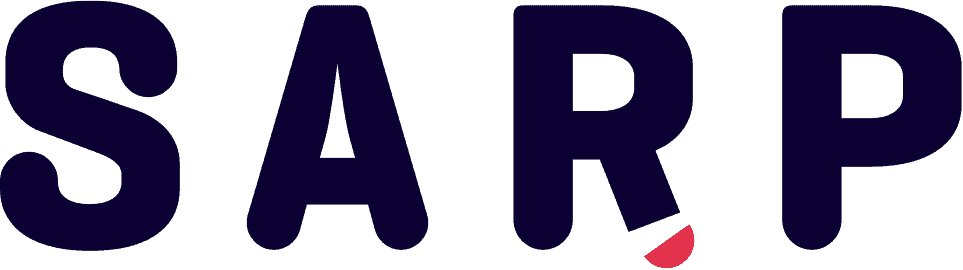Teilnehmen an einer Teams-Besprechung über die App
Aus Ihrem Kalender wählen Sie Beitreten vor dem Start einer Besprechung oder wenn sie schon begonnen hat.
Aktivieren Sie ihre Kamera, wählen Sie Hintergrundfilter aus, und legen Sie dann fest, wie Sie angezeigt werden möchten:
Wählen Sie einen benutzerdefinierten Hintergrund aus..
Wählen Sie Verwischen.
Wählen Sie Ihre Audio-Einstellungen aus.
Wählen Sie Jetzt teilnehmen aus.
Teilnehmen an einer Teams-Besprechung über das Internet
Die Teams-App ist auf Ihrem Gerät nicht installiert? Sie können trotzdem an einer Teams-Besprechung teilnehmen.
Wählen Sie in Ihrer E-Mail-Einladung Klicken Sie hier, um der Besprechung beizutreten.
Sie können auch eine Einwahlnummer und die Konferenz-ID aus der E-Mail verwenden, um sich einzuwählen.
Hierfür gibt es drei Möglichkeiten:
Windows-App herunterladen: Laden Sie die Teams-Desktop-App herunter.
In diesem Browser weiterfahren: Treten Sie im Web einer Teams-Besprechung bei.
Ihre Teams-App öffnen: Wenn Sie die Teams-App bereits haben, gehen Sie direkt zu Ihrer Besprechung.
Geben Sie Ihren Namen ein.
Wählen Sie Ihre Audio-und Videoeinstellungen aus.
Wählen Sie Jetzt teilnehmen aus.
Abhängig von den Besprechungseinstellungen können Sie sofort teilnehmen oder werden in einen Wartebereich geleitet, von dem aus eine Person in der Besprechung Sie aufnehmen wird.